- Mwandishi Abigail Brown [email protected].
- Public 2024-01-07 19:07.
- Mwisho uliobadilishwa 2025-01-24 12:26.
Unachotakiwa Kujua
- Akaunti Isiyo ya Kubadilishana: Unda kiolezo kipya cha ujumbe wa barua pepe kisha uunde sheria ya kutuma jibu kiotomatiki.
- Akaunti ya Kubadilishana: Faili > Maelezo > Majibu otomatiki > Tuma majibu kiotomatiki > andika ujumbe > chagua saa za kuanza na kumaliza > OK.
- Kwenye Outlook.com: Mipangilio > Tazama mipangilio yote ya Outlook > Barua > Majibu otomatiki > Washa majibu otomatiki > kutunga > Hifadhi..
Makala haya yanafafanua jinsi ya kuunda ujumbe wa jibu nje ya ofisi kwa Outlook 2019, 2016, 2013; Outlook kwa Microsoft 365, na Outlook.com, kulingana na aina ya akaunti unayotumia. Pia inaeleza jinsi ya kubaini kama una akaunti ya Exchange.
Jinsi ya Kuweka Majibu ya Kiotomatiki katika Outlook
Jibu la kiotomatiki linalofaa la nje ya ofisi katika Outlook huhakikisha kuwa ukiwa mbali, watu wanajua kuwa haupatikani wakati utarudi na wanachopaswa kufanya ikiwa wana tatizo linalohitaji kushughulikiwa mara moja. makini.
Mipangilio ya jibu la nje ya ofisi katika Outlook inatofautiana kulingana na ikiwa akaunti yako ya barua pepe iko kwenye seva ya Microsoft Exchange au ni akaunti ya barua pepe ya IMAP au POP (kama vile huduma za barua pepe za kawaida kama vile Gmail, Yahoo Mail, na wengine).
Jinsi ya Kusema Kama Una Akaunti ya Kubadilishana
Ikiwa huna uhakika kama unatumia Outlook na akaunti ya Exchange, angalia katika upau wa hali ulio chini ya dirisha la Outlook. Ikiwa unatumia akaunti ya Exchange, utaona Imeunganishwa kwa: Microsoft Exchange kwenye upau wa hali.
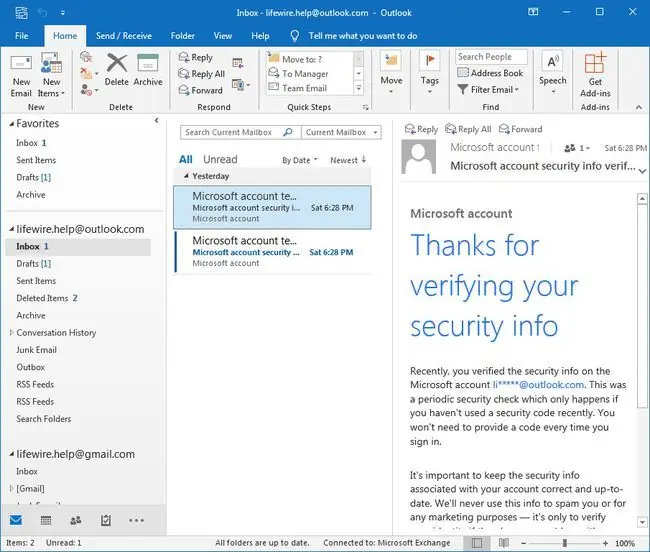
Unda Kiolezo chako cha Barua Pepe Kiotomatiki cha Kujibu
Ili kusanidi jibu la kiotomatiki katika Outlook la akaunti ya barua pepe ya IMAP au POP (kwa Exchange, angalia zaidi hapa chini), tumia kipengele cha sheria za Outlook. Anza kwa kuunda kiolezo cha barua pepe cha jibu la kiotomatiki ambalo litatumwa kwa wapokeaji wakati haupo.
-
Chagua Barua pepe Mpya.

Image -
Weka Somo kwa barua pepe na maandishi ya ujumbe unaomwambia mpokeaji kuwa hapatikani.
Wajulishe wapokeaji ni lini wanaweza kutarajia jibu la kibinafsi kutoka kwako na wafahamu ni kiasi gani cha taarifa utakazoonyesha katika jibu lako la kiotomatiki kwa sababu kufichua maelezo mengi kunaweza kusababisha hatari.
-
Ukimaliza kutunga ujumbe wako wa kujibu kiotomatiki, chagua Faili.

Image -
Chagua Hifadhi Kama.

Image -
Chagua Hifadhi kama aina kishale kunjuzi na uchague Kiolezo cha Outlook.

Image -
Outlook hutumia mada ya kiolezo kwa chaguomsingi kama jina katika kisanduku cha maandishi cha Jina la faili. Badilisha hii iwe kitu chochote unachopenda ambacho hukujulisha kuwa ni faili yako ya kiolezo cha barua pepe nje ya ofisi.
-
Chagua Hifadhi.

Image - Funga dirisha la ujumbe.
Tengeneza Kanuni ya Kujibu Kiotomatiki Nje ya Ofisi
Hatua inayofuata kwa akaunti za barua pepe za IMAP au POP ni kuweka sheria ya Outlook. Sheria hii itatuma jibu kwa kutumia kiolezo ulichounda katika sehemu iliyotangulia.
-
Chagua Faili > Maelezo.

Image -
Chagua Dhibiti Sheria na Arifa.

Image -
Chagua Sheria za Barua Pepe kichupo.

Image -
Chini ya Tekeleza mabadiliko kwenye folda hii, chagua akaunti ya barua pepe unayounda jibu la kiotomatiki.
Utakuwa na chaguo la kutumia sheria yako mpya kwa akaunti zote katika hatua ya baadaye.
-
Chagua Sheria Mpya.

Image -
Katika sehemu ya Anza kutoka kwa sheria tupu, chagua Tekeleza sheria kuhusu ujumbe ninaopokea.

Image - Chagua Inayofuata.
-
Chini ya Hatua ya 1: Chagua masharti, chagua Ambapo jina langu liko kwenye kisanduku cha To kisanduku tiki..
Kanuni ya majibu ya kiotomatiki hujibu barua pepe zote zinazoingia ukifuta vikasha tiki vyote vya masharti.

Image - Chagua Inayofuata.
-
Chini ya Hatua ya 1: Chagua kitendo, chagua jibu ukitumia kiolezo mahususi kisanduku cha kuteua.

Image -
Chini ya Hatua ya 2: Hariri maelezo ya sheria (bofya thamani iliyopigiwa mstari), chagua kiungo kiolezo mahususi..

Image -
Chagua Angalia Katika kishale cha kunjuzi, kisha uchague Violezo vya Mtumiaji katika Mfumo wa Faili.

Image -
Angazia kiolezo ulichounda.

Image - Chagua Fungua.
- Kwenye Mchawi wa Kanuni kisanduku cha mazungumzo, chagua Inayofuata.
-
Chini ya Hatua ya 1: Teua vighairi, chagua isipokuwa kama ni kisanduku cha kuteua kiotomatiki..

Image - Chagua Inayofuata.
- Chini ya Hatua ya 1: Bainisha jina la sheria hii, andika jina kwa sheria yako ya kujibu kiotomatiki.
-
Chini ya Hatua ya 2: Weka chaguo za sheria, chagua Washa kisanduku tiki cha sheria hii ikiwa ungependa kuwezesha kijibu kiotomatiki. Ikiwa hutaki jibu la kiotomatiki litumike sasa, futa kisanduku cha kuteua.
Ikiwa una akaunti nyingi za barua pepe ambazo ungependa kutumia kijibu hiki kiotomatiki, chagua Unda sheria hii kwenye akaunti zote kisanduku cha kuteua.
- Chagua Maliza.
- Kwenye Sheria na Arifa kisanduku kidadisi, chagua Sawa..
Outlook hutuma jibu la kiotomatiki kwa anwani ya kila barua pepe inayopokelewa mara moja kwa kipindi; jibu la pili otomatiki hutumwa baada ya Outlook kufungwa na kufunguliwa tena.
Jinsi ya Kuwasha na Kuzima Majibu ya Kiotomatiki kwa Akaunti za Barua Pepe za IMAP na POP
Kwa akaunti za barua pepe za IMAP na POP, washa kijibu kiotomatiki unapokihitaji. Nenda kwenye Faili > Dhibiti Sheria na Arifa > Sheria za Barua Pepe, chagua kisanduku cha kuteua karibu na kiotomatiki- sheria ya kijibu, kisha uchague Sawa.
Ili kuzima kijibu, futa kisanduku cha kuteua, kisha uchague Sawa.
Majibu ya Kiotomatiki kwa Akaunti za Microsoft Exchange
Ikiwa akaunti yako ya barua pepe ni akaunti ya Microsoft Exchange (unaweza kusanidi akaunti ya Outlook.com kama akaunti ya Exchange katika Outlook), unaweza kusanidi jibu la kiotomatiki nje ya ofisi moja kwa moja kwenye seva. Fuata hatua hizi kwa Outlook 2019, 2016, na Outlook ya Microsoft 365.
- Chagua Faili > Maelezo.
-
Chagua Majibu ya Kiotomatiki.

Image -
Chagua Tuma majibu ya kiotomatiki. Tunga jibu lako la kiotomatiki katika kisanduku cha maandishi.
Ili kuzima jibu la kiotomatiki, nenda kwa Majibu ya Kiotomatiki kisanduku cha mazungumzo, na uchague Usitume majibu ya kiotomatiki. Majibu ya kiotomatiki hayatumwi tena.
- Kwa hiari, huweka muda ambao ungependa jibu la kiotomatiki lianze kutumika. Chagua kisanduku cha kuteua Tuma katika kipindi hiki pekee. Kisha weka Muda wa kuanza na Muda wa kuisha Ujumbe uliopokewa katika masafa haya pekee ndio utapokea jibu la kiotomatiki.
-
Ikiwa unafanya kazi ndani ya kampuni au shirika, unaweza kuwa na chaguo za ziada kwa majibu yako ya kiotomatiki:
- Ndani ya Shirika Langu: Ujumbe huu unatumwa kwa jumbe zinazopokelewa kutoka kwa watu wengine ndani ya kampuni au shirika sawa na wewe.
- Nje ya Shirika Langu: Ujumbe hutumwa kwa watu walio nje ya shirika lako. Chagua kisanduku cha kuteua Kujibu kiotomatiki kwa watu walio nje ya shirika langu.
Kuna hatari za usalama zinazohusishwa na majibu ya kiotomatiki.
- Chagua Sawa.
Zana za Kijibu Kiotomatiki cha Outlook na Viongezi
Badala ya kuweka sheria katika Outlook mwenyewe, tumia programu jalizi kama vile Kijibu Barua pepe kwa Outlook au zana kama vile Kijibu Barua pepe (FreeBusy) au Kidhibiti cha Kujibu Kiotomatiki. Zana hizi ni mahiri kuhusu kutuma majibu muhimu tu nje ya ofisi.
Ili kudumisha majibu nje ya ofisi katikati zaidi kwenye seva ya Exchange (ikiwa ni pamoja na violezo vinavyoangazia sehemu zilizounganishwa na Active Directory), jaribu Symprex Out of Office Manager.
Jinsi ya Kuwasha Majibu ya Kiotomatiki kwenye Outlook.com
Kuwasha majibu ya kiotomatiki kwenye Outlook.com ni mchakato rahisi. Kipengele hiki hakitoi chaguo nyingi kama programu ya Outlook, lakini ni rahisi kutumia.
-
Kwenye ukurasa wa Barua pepe wa Outlook.com, chagua Mipangilio > Angalia mipangilio yote ya Outlook.

Image -
Chagua Barua > Majibu otomatiki.

Image -
Washa Washa majibu ya kiotomatiki kugeuza.
Ili kuzima majibu ya kiotomatiki, zima Majibu ya kiotomatiki kwenyekugeuza.

Image - Si lazima: Chagua kisanduku cha kuteua Tuma majibu katika kipindi cha muda tu. Bainisha Muda wa kuanza na Muda wa kuisha. Majibu ya kiotomatiki yanatumwa katika kipindi hiki pekee.
-
Ingiza ujumbe unaotaka kutuma huku majibu ya kiotomatiki yakiwashwa.

Image - Hiari, chagua kisanduku Tuma majibu kwa anwani pekee ili kutuma majibu ya kiotomatiki kwa watu na anwani za barua pepe pekee katika anwani zako za Outlook.com.
- Chagua Hifadhi.






